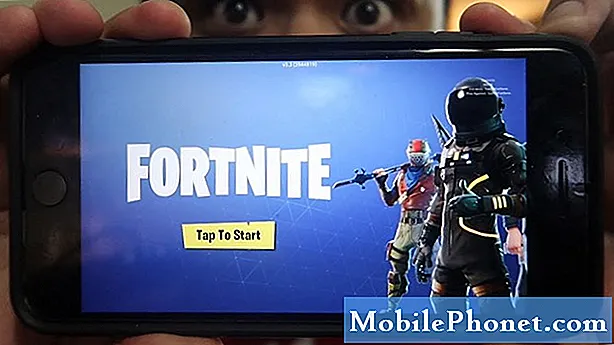Isi
Jika Anda mengalami masalah masa pakai baterai di Galaxy S10, ada beberapa langkah yang perlu Anda lakukan untuk mengidentifikasi penyebabnya. Jika menyangkut masalah masa pakai baterai, tidak ada solusi khusus.
Dalam kebanyakan kasus, pengguna harus melakukan serangkaian langkah pemecahan masalah sebelum perbaikan dapat ditemukan. Jadi lanjutkan membaca karena kami akan membantu Anda meningkatkan masa pakai baterai Galaxy S10 sehingga Anda dapat menggunakannya lebih lama dari sebelumnya.
Tingkatkan Masa Pakai Baterai Galaxy S10
Selama ponsel Anda tidak menunjukkan tanda-tanda kerusakan fisik atau cairan, masalah masa pakai baterai dapat diperbaiki dengan melakukan beberapa prosedur pemecahan masalah dasar. Karena itu, berikut adalah hal-hal yang dapat Anda lakukan untuk membuat ponsel Anda bertahan lebih lama.
- Periksa Penggunaan Baterai
Dalam sebagian besar kasus, masalah masa pakai baterai Android disebabkan oleh aplikasi. Samsung menyadari hal ini sehingga melengkapi perangkat Galaxynya dengan alat praktis untuk melacak bagaimana aplikasi menggunakan daya baterai selama periode waktu tertentu.
Fitur tersebut dinamakan Battery Usage dan dapat diakses di bawah menu Settings. Jika menurut Anda Galaxy S10 5G Anda memiliki masalah masa pakai baterai, hal pertama yang ingin Anda lakukan adalah memeriksa apakah ada tanda yang jelas dari aplikasi yang memonopoli baterai secara tidak normal.
Aplikasi atau widget mungkin tidak selalu buruk jika menggunakan terlalu banyak daya dalam jangka waktu tertentu atau sepanjang waktu. Aplikasi populer seperti aplikasi jejaring sosial cenderung menjadi tersangka utama dalam situasi ini karena mereka biasanya sering memeriksa pembaruan dari jarak jauh. Jika Anda menggunakan aplikasi seperti Facebook, Snapchat, WhatsApp, Instagram, dll., Salah satu atau beberapa di antaranya mungkin termasuk dalam daftar penggunaan baterai Anda.
Yang dapat Anda lakukan adalah meminimalkan kebiasaan penggunaan Anda dalam memperpanjang masa pakai baterai. Namun, jika Anda memiliki aplikasi yang tidak sering digunakan tetapi tetap berada di daftar teratas, itu bisa menjadi pertanda buruk. Anda dapat mulai memeriksa aplikasi semacam itu jika ada rap yang buruk di web.
Anda mungkin perlu melakukan penelitian tentang mereka untuk mendapatkan lebih banyak informasi. Beberapa aplikasi buruk mungkin terus berjalan di latar belakang, jadi jika ada aplikasi yang tidak Anda kenali, pastikan untuk mencopot pemasangannya.
Untuk mulai memeriksa Penggunaan Baterai:
Buka Pengaturan dan ketuk Perawatan Perangkat.
Keran Baterai, kemudian Penggunaan Baterai.
Cek daftarnya.
Jika Anda belum mencobanya, pastikan Anda melakukannya kali ini. Coba mulai ulang secara normal terlebih dahulu dengan menekan tombol Daya untuk mengakses menu boot. Kemudian, pilih opsi Restart dan lihat apakah itu berfungsi.
Cara lain untuk memulai ulang perangkat adalah dengan menekan dan menahan tombol Volume Turun dan tombol Daya secara bersamaan selama 10 detik atau hingga layar perangkat menyala. Ini mensimulasikan efek setelah melepaskan baterai dari perangkat. Jika berhasil, ini dapat membuka kunci perangkat.
Mem-boot ulang perangkat Anda secara teratur setidaknya sekali setiap minggu dapat bermanfaat. Jika Anda cenderung melupakan banyak hal, kami sarankan Anda mengonfigurasi ponsel untuk melakukan booting ulang sendiri. Anda dapat menjadwalkannya untuk melakukan tugas ini dengan melakukan langkah-langkah berikut:
Buka Pengaturan aplikasi lalu ketuk Perawatan Perangkat.
Ketuk 3 titik di bagian atas, lalu pilih Mulai ulang otomatis.
Untuk memeriksa apakah penyebabnya adalah partisi cache yang buruk, ikuti langkah-langkah berikut:
Langkah 1: Matikan perangkat dan tekan dan tahan tombol Volume Naik dan tombol Bixby, lalu tekan dan tahan tombol Daya.
Langkah 2: Saat logo Android hijau ditampilkan, lepaskan semua tombol.
Langkah 3: Tekan tombol Volume turun beberapa kali untuk menyorot 'wipe cache partition'.
Langkah 4: Tekan tombol Daya untuk memilih.
Langkah 5: Tekan tombol Volume turun sampai 'yes' disorot dan tekan tombol Power.
Langkah 6: Saat partisi wipe cache selesai, “Reboot system now” disorot.
Langkah 7: Tekan tombol Daya untuk memulai ulang perangkat.
Periksa masalahnya.
Meski Samsung mengklaim bahwa fitur AoD hanya menggunakan daya tahan baterai sekitar 5%, pada kenyataannya hal tersebut benar-benar dapat berdampak besar pada baterai. Mematikannya mungkin membantu dalam kasus ini. Untuk melakukan itu, ikuti langkah-langkahnya:
Buka Pengaturan aplikasi dan ketuk Layar kunci.
Nonaktifkan fitur tampilan Selalu Aktif.
Coba matikan fitur ini untuk memperpanjang masa pakai baterai. Jika Anda memiliki fitur seperti Edge Panel, Edge Lightning, Gestures, dan kontrol Palm Swipe yang diaktifkan, coba nonaktifkan. Buka Pengaturan dan temukan fitur-fitur ini sehingga Anda dapat mematikannya.
Mematikan fitur yang tidak perlu dapat membantu meningkatkan masa pakai baterai Galaxy S10 karena akan ada lebih sedikit layanan yang berjalan di latar belakang.
Saat ini, Galaxy S10 Anda seharusnya sudah menikmati fitur Night Mode. Ini adalah salah satu fitur terbaru yang disertakan dengan pembaruan Samsung. Pastikan untuk menggunakannya. Anda dapat memeriksa apakah itu diaktifkan dengan membuka Pengaturan >Layar >Mode malam.
Dalam hal memperpanjang masa pakai baterai, setiap trik membantu jadi pastikan juga untuk menggunakan wallpaper hitam. Layar salah satu konsumen daya baterai terbesar adalah layar. Semakin berwarna layarnya, semakin stres baterai.
Namun, menggunakan wallpaper hitam harus meminimalkan warna pada layar dan, pada gilirannya, mengurangi konsumsi baterai. Layar AMOLED seperti yang ada di ponsel Anda berjalan lebih efisien saat menampilkan piksel hitam sehingga lebih mudah menggunakan baterai.
Jika Anda membutuhkan solusi untuk jangka panjang, mulailah menggunakan wallpaper atau tema hitam sekarang.
Jika di rumah, pastikan untuk mematikan data seluler dan gunakan wifi sebagai gantinya. Ini akan mengurangi penggunaan baterai secara signifikan terutama jika Anda tidak menggunakan perangkat di malam hari atau saat Anda tidur. Atau lebih baik lagi, cukup aktifkan data seluler atau wifi. Lakukan hal yang sama untuk Bluetooth dan GPS.
Beberapa aplikasi yang aktif berjalan mungkin memerlukan koneksi internet biasa untuk mendapatkan pembaruan. Ini berarti GPS atau Bluetooth dapat berjalan tanpa Anda sadari. Pastikan untuk memeriksa secara manual bahwa fungsi jaringan ini dimatikan. Untuk mematikan GPS:
Buka Pengaturan aplikasi lalu ketuk Privasi & keamanan.
Keran Lokasi, lalu pilih Metode Lokasi.
Cara lain untuk menghemat daya baterai adalah meminimalkan kecerahan layar. Jika Anda pengguna ponsel yang berat, yang berarti Anda menghidupkan ponsel lebih dari seratus kali setiap hari, Layar pasti menjadi salah satu alasan utama untuk masalah tersebut.
Ada banyak alasan mengapa Anda menggunakan ponsel Anda, tetapi kebanyakan dari mereka melibatkan memeriksa pemberitahuan, waktu, pesan, dll.Setelah Anda selesai menggunakan perangkat, layar mungkin dibiarkan menyala selama beberapa menit tergantung pada opsi timer layar Anda. Ini berarti perangkat kehilangan daya baterai jika tidak perlu. Mematikan layar Anda segera dapat menghemat daya secara signifikan dalam jangka panjang.
Yang terpenting, menurunkan kecerahan layar itu penting. Cobalah untuk meredupkan layar ke tingkat kenyamanan terendah untuk Anda dan pastikan untuk tetap seperti itu.
Buka Pengaturan> Tampilan> Kecerahan dan pertahankan kecerahan layar hingga sekitar 30%. Kami juga menyarankan Anda menonaktifkan Kecerahan Adaptif. Fitur ini sebenarnya tidak diperlukan dan Anda dapat dengan mudah mengubah kecerahan layar secara manual dengan mudah jika Anda benar-benar membutuhkannya.
Untuk menonaktifkan Kecerahan Adaptif, buka Pengaturan> Tampilan> Kecerahan> nonaktifkan Kecerahan Adaptif. Jika Anda mengalami darurat daya baterai dan Anda perlu memperpanjang penggunaan ponsel tanpa melihat peluang pengisian daya, Anda dapat menggunakan Mode Hemat Daya. Ada empat Mode Daya di bawah pengaturan dan dua di antaranya adalah opsi yang sangat bagus jika Anda perlu menggunakan perangkat Anda untuk fungsi dasar.
Jika Anda mengalami darurat daya baterai dan Anda perlu memperpanjang penggunaan ponsel tanpa melihat peluang pengisian daya, Anda dapat menggunakan Mode Hemat Daya. Ada empat Mode Daya di bawah pengaturan dan dua di antaranya adalah opsi yang sangat bagus jika Anda perlu menggunakan perangkat Anda untuk fungsi dasar.
Bergantung pada opsi yang Anda pilih, mungkin ada perubahan drastis sejauh menyangkut kecerahan dan resolusi layar. Untuk mengakses Mode Hemat Daya:
Buka Pengaturan aplikasi dan ketuk Perawatan Perangkat.
Keran Baterai, lalu ketuk Mode daya.
Jika Anda memilih Hemat Daya Sedang, hal-hal ini akan diterapkan:
Data latar belakang yang dibatasi
AoD dinonaktifkan
Kecepatan CPU dibatasi hingga 70%
Kecerahan layar berkurang 10%
Resolusi layar diubah menjadi FHD
Jika Anda memilih Penghematan Daya Maksimum, hal-hal berikut akan diterapkan:
Data latar belakang yang dibatasi
AoD dinonaktifkan
Kecepatan CPU dibatasi hingga 70%
Kecerahan layar berkurang 10%
Resolusi layar berubah menjadi HD Terkadang, masalah Android diperbaiki hanya dengan memperbarui perangkat lunak dan aplikasi. Pastikan untuk menginstal pembaruan sistem atau aplikasi apa pun yang tersedia. Pembaruan tidak hanya membawa perubahan tampilan tetapi juga perbaikan untuk bug yang diketahui.
Terkadang, masalah Android diperbaiki hanya dengan memperbarui perangkat lunak dan aplikasi. Pastikan untuk menginstal pembaruan sistem atau aplikasi apa pun yang tersedia. Pembaruan tidak hanya membawa perubahan tampilan tetapi juga perbaikan untuk bug yang diketahui.
Dan bug adalah kejadian umum di Android. Menjaga perangkat tetap diperbarui secara perangkat lunak mencegah atau meminimalkan bug berkembang, jika tidak langsung memperbaikinya. Anda harus mempertimbangkan untuk melakukan reset pabrik jika tidak ada saran di atas yang membantu. Ini akan mengembalikan pengaturan perangkat lunak ke keadaan defaultnya.
Anda harus mempertimbangkan untuk melakukan reset pabrik jika tidak ada saran di atas yang membantu. Ini akan mengembalikan pengaturan perangkat lunak ke keadaan defaultnya.
Reset pabrik efektif dalam memperbaiki masalah karena bug perangkat lunak, jadi pastikan untuk melakukan ini pada tahap pemecahan masalah khusus ini.
Saya harap panduan ini dapat membantu Anda meningkatkan masa pakai baterai Galaxy S10. Dukung kami dengan berlangganan Saluran YouTube kami.
Terima kasih sudah membaca!